Wat te weten
- Gestapelde widgets of slimme stapels roteren door meerdere verschillende widgets, zodat u informatie uit verschillende apps op één plek kunt bekijken.
- Willekeurige widgets worden toegevoegd aan gestapelde widgets omdat Widgetsuggesties zijn ingeschakeld.
- Schakel Widgetsuggesties uit door uw startscherm te bewerken, de stapel te selecteren en Widgetsuggesties uit te schakelen.
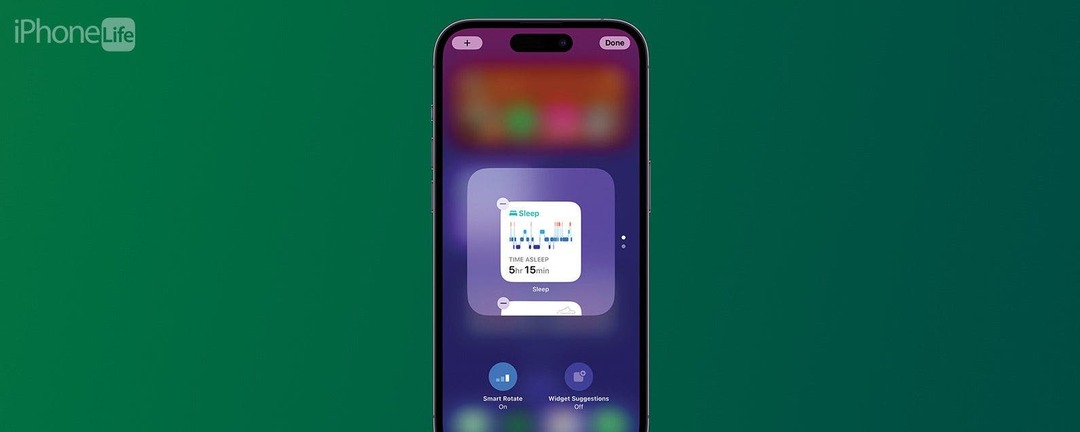
Widgets zijn een geweldige manier om het startscherm en het vergrendelscherm van uw iPhone en iPad te ordenen. De functie Slim roteren kan ook een geweldige manier zijn om meer van de kostbare werkelijkheid van uw startscherm te maken landgoed door meerdere widgets te stapelen die automatisch roteren op basis van gebruik, tijdstip van de dag en andere factoren. Het is je echter misschien opgevallen dat er in plaats daarvan willekeurige widgets verschijnen die je niet hebt toegevoegd. Hier leest u hoe u willekeurige apps kunt repareren die in gestapelde widgets verschijnen.
Hoe u slim roteren kunt stoppen door widgets in stapels toe te voegen
Als u merkt dat willekeurige widgets in een stapel op uw startscherm of in de Vandaag-weergave blijven verschijnen, kan dit komen doordat de functie Widgetsuggesties is ingeschakeld. Als u Widgetsuggesties uitschakelt, voorkomt u dat willekeurige widgets aan uw startscherm worden toegevoegd. Als je het leuk vindt om tips en trucs te leren over Apple-apparaten, meld je dan gratis aan Tip van de dag!
- Druk lang op de widgetstapel totdat het menu verschijnt.
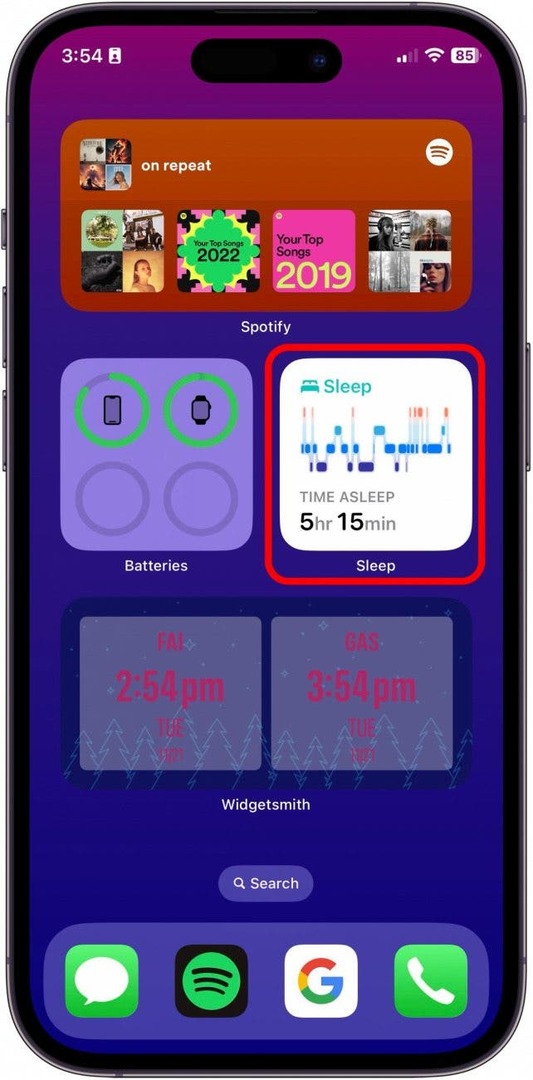
- Kraan Stapel bewerken.
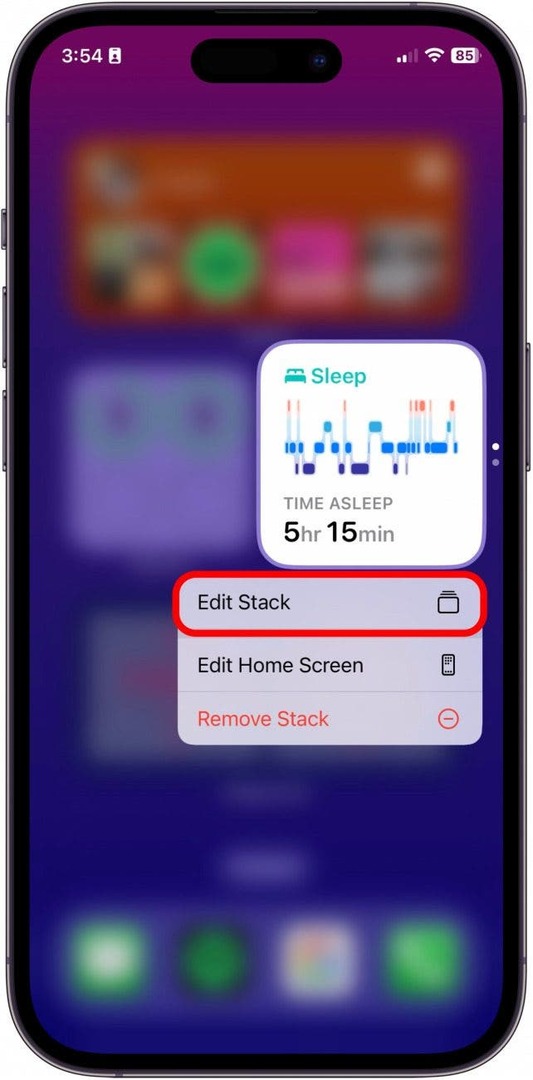
- Draai Widgetsuggesties uit.
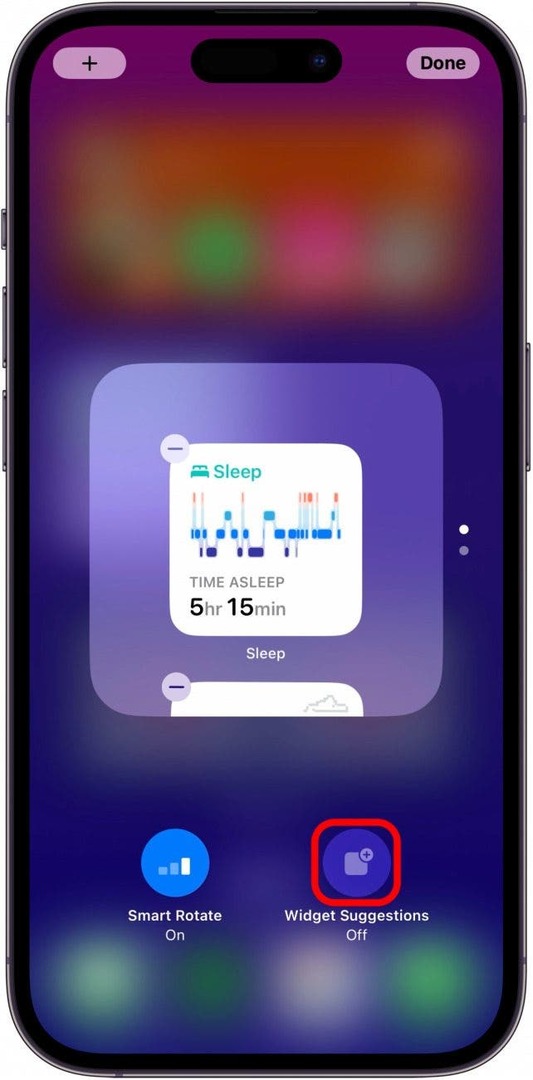
Wanneer Widgetsuggesties is ingeschakeld, is deze blauw. Wanneer u de functie heeft uitgeschakeld, wordt deze grijs. Je kunt Slim roteren hier ook uitschakelen als je niet wilt dat de widgets willekeurig van volgorde veranderen.

Ontdek de verborgen functies van uw iPhone
Ontvang dagelijks een tip (met screenshots en duidelijke instructies) zodat jij in slechts één minuut per dag je iPhone onder de knie hebt.
FAQ
- Hoe verwijder ik widgets uit Smart Stack? Om een widget uit een stapel te verwijderen, houdt u de widget ingedrukt en tikt u op het bewerkingsscherm. Tik vervolgens op de kleine minknop om de widget van de stapel te verwijderen.
- Hoe stop ik Smart Stack-suggesties? Je kunt bewerken wat Siri in Smart Stacks voorstelt door naar Instellingen te gaan en de Siri- en zoekinstellingen te bewerken.
- Verandert Smart Stack automatisch? Ja, Smart Stack is ontworpen om te wisselen welke widget wordt weergegeven op basis van informatie zoals tijdstip, locatie en activiteit, om altijd de meest relevante app weer te geven.
En zo raak je willekeurig toegevoegde widgets in een stapel op je iPhone kwijt.